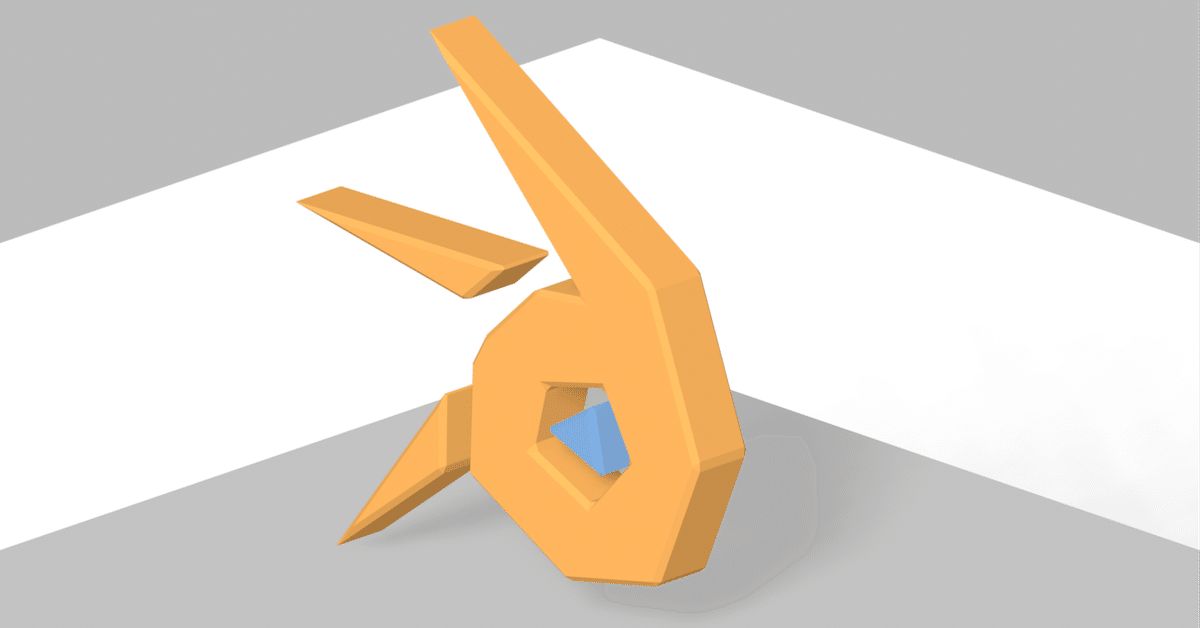
Blender 4.1 環境設定
Blenderのマイ環境設定の紹介です。あまり公共性のある記事ではありません。結局南極、好みの問題なので。半ば自部用のメモ。
でも、似たような用途でBlender使ってる人には、何かプラスになるかも。
【用途】
・ゲームのモデルを作る
・1頂点ずつデザインする(いわゆるローポリ)
・NPR(非写実的)表現
バージョンは4.1.1です。
プリファレンス
プリファレンスのデフォルトからの変更点です。
Quick Setup(初回起動時のスプラッシュ)
1.
「Language」を「日本語」にします。Blenderは日本語で問題ないソフトなので。
2.
「スペース」を「再生」ではなく「ツール」にします。これで、スペースキーを押すとツールメニューが表示されるようになります。その代わり、アニメーションの再生は、Shift+スペースになります。
アニメーションの再生をしたいときは、単なるスペースの押下よりは、意思が明確な操作であるShift+スペースのほうがしっくりくる気がします。
3.
「テーマ」を「Blender Light」にします。明るいUIになります。筆者はテクスチャやライティングを暗くするクセがあるので、暗い画面を見てるとそれに目が慣れてしまって余計暗くしてしまうのです。「白」はさすがに眩しすぎるので、「Blender Light」がちょうどいいかな、と思う次第です。あと、できれば無彩色のテーマのほうが嬉しくって、なぜならこれも特定のカラーの主張があると、目が慣れて引きずられてしまう(多分)からです。
インターフェース>表示
ツールチップ「Pythonツールチップを表示」
オンにします。メニュー項目にマウスカーソルを置くと、対応するPythonの関数が表示されるようになります。スクリプトを作るときに便利になります。なんにせよ、表示される情報は多いほうが嬉しいので。邪魔にならない限りは。
インターフェース>エディター>ステータスバー
「表示」をすべてオンにします。画面右下に頂点数やメモリ消費量が表示されるようになります。表示される情報は多いほうが嬉しいので。
インターフェース>翻訳
「影響」の「新規データ」をオフにする人もいます。オフにすると、新しく作ったオブジェクトやメッシュやマテリアルの名前が、英語になります。このほうがゲーム制作に都合がいい、という判断です。分かる。
ただ、筆者はデフォルトのオンでいいと思ってます。
・全データの名前は明示的に付けたい
・名前を変えてない状態がそもそもよくない
→変えていないことが一目でわかったほうがいい
→全角なら一目でわかる
という方針です。
テーマ>3Dビューポート(文字系全般)
以前は、3Dビューポート上のボーン名表示などがデフォルトでは見えにくいこともあって、文字関係をいろいろいじる必要があったのですが、4.x系では文字に影が付くようになったのですね。デフォルトでもいい感じに見える気がするので、ひとまず変更せずに使ってみます。
こういうソフトの設定は、必要がないならデフォルトから変えないほうがいい。と思ってます。
テーマ>3Dビューポート>スペースのテーマ>グラデーションカラー
Blender 3.0くらいだと、「背景タイプ」がデフォルトで「ビネット」になってたと思います。ビネットだと明るさの感覚が狂う(気がする)ので、「シングルカラー」に設定してました。
Blender 4.1.1だと、2.79以前のように単色背景がデフォルトに戻ったようです。
照明>HDRI
ペイントソフトで作った画像を、PhotoShoopで.hdrファイルに変換して、カスタムHDRIとしてインストールします。色彩なしで真上から照らすような明りにします。ひとまずこれで、ビューポート用の照らす明りができます。デフォルトでインストールされているものと違って、方向に依存しないし、色味がありません。
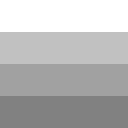
アニメーション>キーフレーム>自動キーフレーム
「自動キーフレーム」の「利用可能項目のみ挿入」をオンにします。筆者は、モデルのアニメに必要なチャンネルをガチガチに管理したい派なので、不意に増えないようにしてます。
最初に、必要なチャンネルだけで構成されたカラのアクション"_Bound"を作って、それを複製して様々なアクションを作っていく手順にしています。
アニメーション>キーフレーム>Fカーブ
「デフォルトの補間」を「リニア」にします。ローポリの記号的なキャラクターしか作らないので、リニアじゃないとむしろ勝手が悪いです。
それ以外の利点として、ゲームエンジンや他人のライブラリを使わずに自分でアニメーションさせたいときにも、リニアなら簡単にBlenderと同じ動きを再現できます。
2つのキーフレーム間で緩急を付けたいときは、間に1つまたは2つのキーを増やします。これは単なる補間値です。これを時間軸方向に動かして、緩急を表現することにしてます。この「補間値でしかないキー」の中身は管理対象外で、「デザインして打ったキー」と区別が付くような工夫をしてます。(具体的にはRootボーンのキーの有無で差を付けてます)
視点の操作>周回とパン
「自動」の「透視投影」をオフにします。これがオンだと、せっかくビューポート表示を平行投影にしていても、テンキーの1などを押した後にビューを回転させると、透視投影になってしまいます。斜めから見てる時も常に平行投影がいい! という人はオフにしたほうがいいです。
システム>OS設定
「このBlenderバージョンでblendファイルを開きます」で「登録」をクリックします。ファイルの関連付けが、この画面でできるようになったんですね。
システム>メモリーと制限
「アンドゥ回数」を128にします。デフォルトの32はさすがに少なすぎる。
セーブ&ロード>Blendファイル
「テキストファイル」の「タブをスペースに」をオフにします。タブ派なので・・・。
スタートアップファイル
UIのレイアウト
各ワークスペースのエディタをいい感じに並び替えます。
方針としては、
3Dエディタが左右に偏ってないほうが嬉しい。どんなワークスペースであれ、よく見る画面なので。
アクションをいつでも変更できるようにしたい。なので、主要なワークスペースには、ドープシートエディタの「アクション」コンテクストを、ヘッダ部分だけ表示しておく。
いつでもアニメーションを再生できるようにしたい。なので、主要なワークスペースには、タイムラインエディタを、ヘッダとフレーム表示領域だけでも表示しておく。
アウトライナーエディタとプロパティーエディターは、縦に長いほうが閲覧性が高い。できるだけ画面を上から下まで占有するようにする。
デフォルトの設置物
1.
箱が不要なので消します。新規作成時に毎回消せばいいんですけど、ユーザ数ゼロのメッシュが一時的に残るのもちょっと嫌なので、あらかじめ消しておきます。
2.
カメラとライトのトランスフォームは、キリのいい数字の位置と角度に設定します。キャラクターの左斜め上から見た視点が好きなので、それに合わせてます。完全に好みの問題です。
3.
カメラは平行投影にしておきます。「平行投影のスケール」は人物を意識して2.0~4.0がいいはずです。
ライトの種類は、ポイントからサンにします。ポイントは使いづらい。カラーは0xFFFFFFで、強さは3.14にします。3.14という数字は数学的な根拠ありそうで何もないです。ちょうどいい強さがたまたまこれでした。
フレーム
フレーム範囲を0~120にして、現在のフレームを0にしておきます。
やっぱり0起算がわかりやすい。
1起算だと、例えば5フレームおきにキーを作ると、1→6→11→16…のフレームにキーがあります。0起算なら、0→5→10→15…です。直観的。
レンダープロパティ
「カラーマネージメント」の「ビュー変換」を「標準」にします。近年のBlenderは、いきなりフォトリアルな絵が出ることを重視しているようで、これのデフォルトは「AgX」や「Filmic」になっています。漫画チック、PS2チックな見た目のモデルと相性が悪いので「標準」に変えておきます。
出力プロパティ
「フォーマット」の「フレームレート」を「60 FPS」に変更します。ゲームなので60で作りたい。
ワールドプロパティ
「サーフェス」の「カラー」を0xFFFFFF、「強さ」を0.5にします。
サンのライトの強さ3.14、ワールドの強さ0.5、この組み合わせが、なんかいい感じのライトだと思ってます。
オブジェクトのモードをロック
メニューの「編集」から、「オブジェクトのモードをロック」をオフにします。これがオンのときの動作を正確には把握してないのですが、自分には合わない。
Blenderは内部的にオブジェクトごとにモードを記憶してるっぽいですし、オブジェクトの種類によって選択できるモードにも限りがあります。それに納得して、意識しながらBlenderを使ってきたわけです。
選択オブジェクトが変わってもできればモードを維持する、というのは新規ユーザも逆に混乱するように思うのです。
アウトライナーエディター
「フィルター」で、「選択可能」「ビューポートで隠す」「ビューポートで無効」をすべてオンにして表示するようにします。ゲーム制作で全部要ります。
3Dビューポート
1.
「ビューポートのシェーディング」を「マテリアルのプレビュー」にしたときの、「照明」に、前述の自作HDRIを設定します。これでビューポート上の環境光を無色にできます。
または、「シーンのライト」と「シーンのワールド」を共にオンにします。これで「マテリアルのプレビュー」時には、先ほど設定した3.14のライトと0.5のワールドで照らされることになります。これも、ともに無彩色なので都合がいいです。
どちらも一長一短あると思います。自作HDRIの場合はあまり自由度がありません。一方、シーンのライト/ワールドの場合は、ライトオブジェクトが邪魔で「ビューポートで隠す」状態にするとビューポート上の明りも消えてしまいます。
2.
ビューを平行投影にしておきます。平行がいい。
3Dビューポート(ウェイトペイント)
1.
ウェイトペイントのブラシの半径を20pxにします。デフォルトの50pxは大きすぎる。広範囲をガリっと塗りつぶしたいときは、カメラを引けばいいだけなので。
2.
ブラシの詳細設定の「前面のみ」をオフにします。他の面で隠れてる頂点もウェイトが付きます。ローポリ勢は、ウェイトを"塗る"というよりは、"打つ"感覚だと思うので、こっちのほうがやりやすいのでは。
3.
「減衰」設定で、ブラシのプリセット形状の一番右、すべて1.0で塗るカーブ(というか直線)を選びます。デザインした値しか塗りたくないので、これしかありえない。
さらに、「減衰の形状」を「投影」にします。頂点がどんなに奥にあっても、カーソルの輪っか内の頂点は、指定したウェイト値になります。前述のとおり、ウェイトを"打つ"感覚なので、これしかありえない。
4.
ウェイトペイント設定(見つけづらい)の「ウェイト0」を「すべて」に設定します。これでウェイトの一切ない頂点は黒で表示されます。デフォルトの「なし」では、どこまで塗ったかわからなくなるので。
5.
オプションから「自動正規化」をオンにします。これでウェイトが常に合計1.0(何も塗ってなければ0.0)になります。ウェイトペイント時には、このオプションをオン/オフ切り替えながら塗るものですが、初期段階ではまず正規化オンで塗ることが多いので、オンを初期値にしておきます。
アドオンインストール
Action Loader
アクションをリスト表示するアドオンです。リストからアクションを選ぶことで、オブジェクトへのアクション割り当てを切り替えることもできます。
アクションが20個とか100個とかあるときに、プルダウンメニューから選ぶのはさすがにしんどいし、一覧性も無いので、これに助けられてます。
フォーラム見る限り4.x対応してるっぽいです。幸い4.1.1でもインストールできました。
Blenderは、マテリアルもメッシュもアクションも何もかも、プルダウンから「切り替え」させる思想になってて、リスト表示をしませんよね。映像制作ならそれでもいいのかもしれないけど、ゲーム用のデータ作りはやっぱりリスト欲しいです。巷には、マテリアルのリストを表示するアドオンとかもあるみたいですね。
自作アドオン
自作アドオン、4つ中2個試してみましたが、4.1.1ではインストールさえもできませんでした。
対応しないとなあ。
以上です~~
パソコンがトラブって、OSから入れ直し。心機一転、ゼロから環境構築してるところです。これを機に設定を見直したいなあと思って、この記事を書いた次第です~。
この記事が気に入ったらサポートをしてみませんか?
